Teamsでチームメンバーとコミュニケーションをとる際、こんな悩みはありませんか?
- 毎回同じようなチームメンバーの名前を入力してメンションするのが面倒
- 一部のチームメンバーでグループチャットを開始するとき、いちいちメンバーを検索して追加するのが面倒
こういったお悩みは、Teamsの「タグ」機能が解消してくれます。
この記事では、Teamsのタグの活用方法と作成方法を簡単に説明いたします。
タグのメリット
チーム内の複数名のメンバーに同じタグを割り当てることで、簡単にメンバーを呼び出すことができます。
タグを活用すると、下記の作業が飛躍的に早くなります。
- チーム内で特定のメンバーをまとめてメンション
- グループチャットで特定のメンバーを一度に追加
簡単に説明していきます。
チーム内で特定のメンバーをメンション
例えば、チーム内で「group1」というタグを割り当てられたメンバー全員に、一括でメンションすることが可能です。
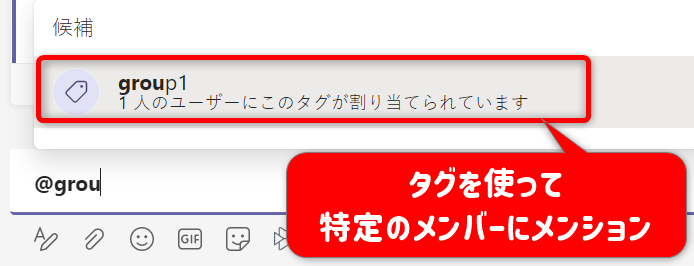
グループチャットでメンバーを一度に追加
チーム内で作成したタグを利用して、グループチャットを開始することも可能です。
新しいチャットを作成するときに、「@タグ名」を入力しましょう。
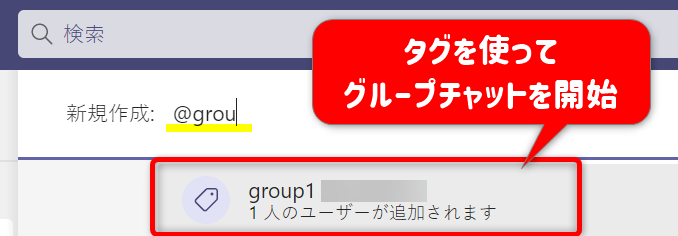
タグの作成方法
それではタグを作成していきましょう。
↓チーム名の右側の「…」をクリックし、「タグを管理」を選択します。
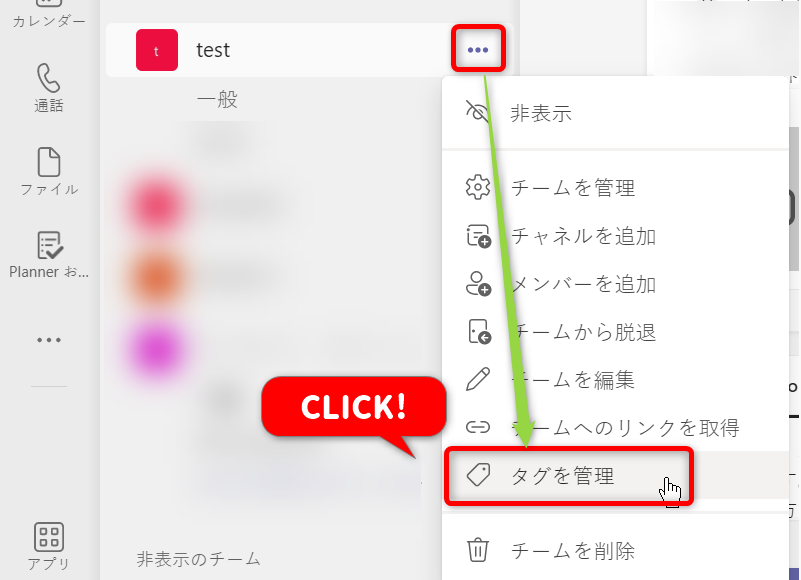
↓適切なタグ名を付けたら、対象のメンバーを追加していきましょう。
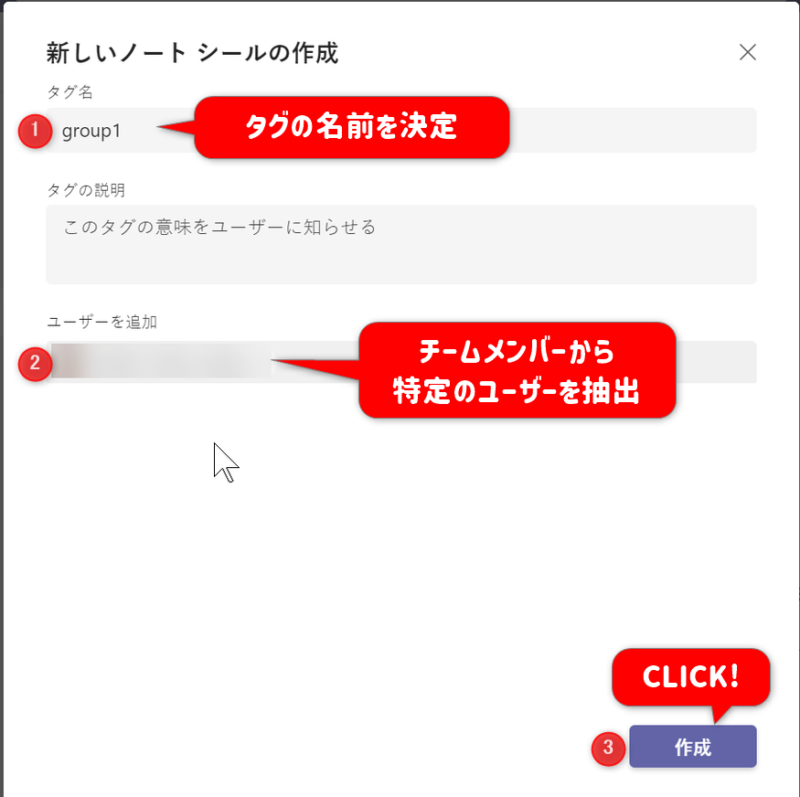
たったこれだけで、タグが作成できます。
実際にメンションやグループチャットを利用してみてください。
【おまけ】タグの管理権限の変更
「チームのオーナーだけではなく、メンバーにもタグを作成する権限を与えたい」という時は、タグの管理権限を変更することができます。
↓チーム名の右側にある「…」をクリックし、「チームを管理」を選択します。
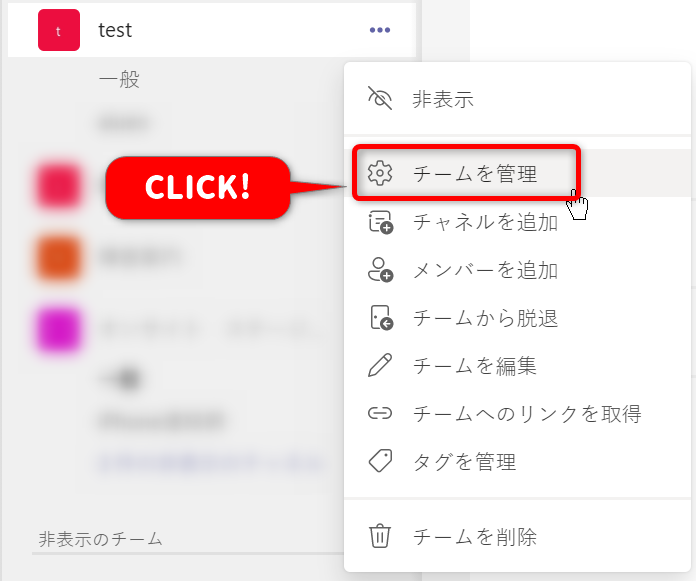
↓「設定」タブで「タグ」の項目より管理者を変更します。
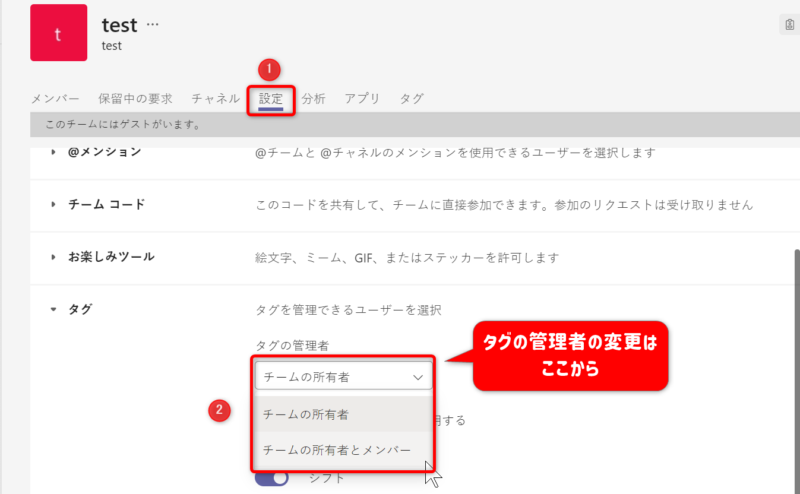
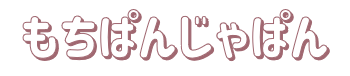
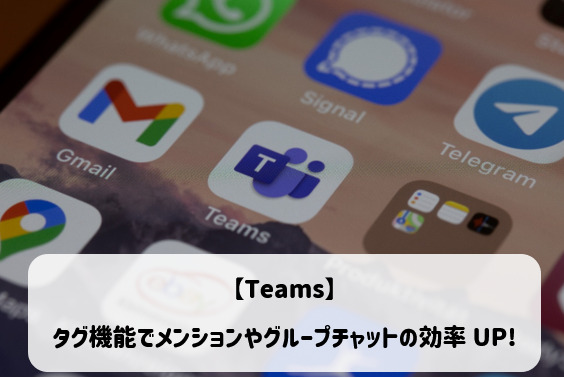
コメント